
Hyper-V - тутумдун компоненттеринин демейки орнотууларын жүргүзгөн Windows Viritualation тутуму. Ал үйдөн башка ондогон нускаларга катышып, анын максаты - виртуалдык машиналар менен иштөө. Үчүнчү партиянын виртуалдаштыруу механизмдери бар белгилүү бир чыр-чатактарды эске алуу менен, гипер-v ажыратылышы керек. Аны оңой жаса.
Windows 10дон гипер-v колдонуңуз
Бир эле учурда техниканы ажыратуунун бир нече варианты бар, ал эми кандайдыр бир учурда, каалаган учурда, аны оңой эле киргизсе болот. Демейки гипер-v, адатта, өчүрүлгөнүнө карабастан, аны колдонуучуга, анын ичинде мүмкүн болгон колдонуучу тарабынан активдештирүүгө болот, анын ичинде башка адамга терезелерин орнотуудан кийин, аны кокустан орнотсо болот. Андан кийин, гипер-v иштен чыгаруу үчүн биз 2 ыңгайлуу жолдорду сунуштайбыз.1-ыкма: Windows компоненттери
Эгерде бул элемент тутумдун компоненттеринин бөлүгү болгондуктан, аны тиешелүү терезеде өчүрүүгө болот.
- "Контролдук панелди" ачып, "DELETE программасына" бөлүмгө өтүңүз.
- Сол жакта "Windows компоненттерин иштетүү же өчүрүү" параметрин табыңыз.
- "Гипер-v" тизмеден, аны кене же квадратты алып салуу менен иштен чыгарыңыз. "OK" баскычын чыкылдатып, өзгөртүүлөрдү сактаңыз.
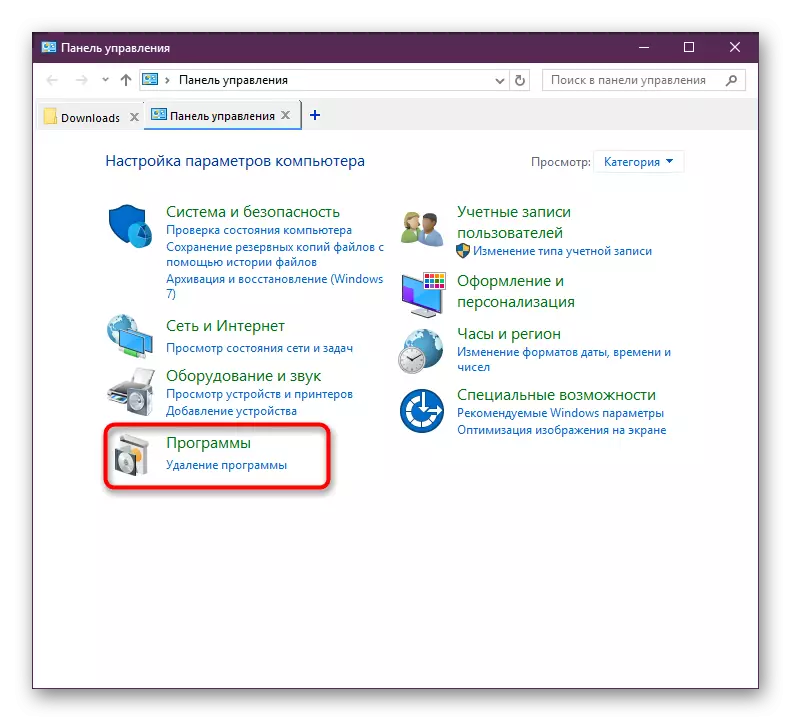
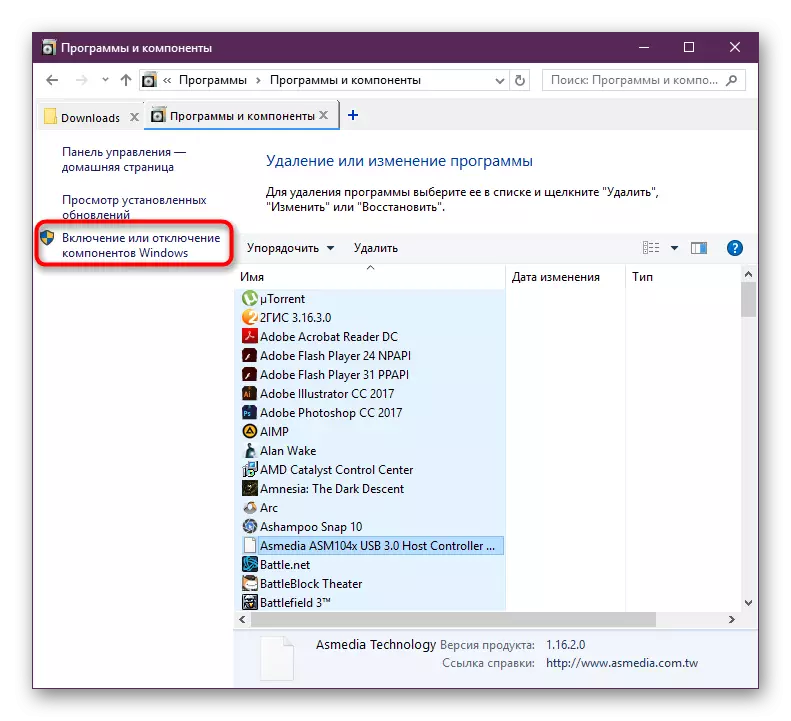
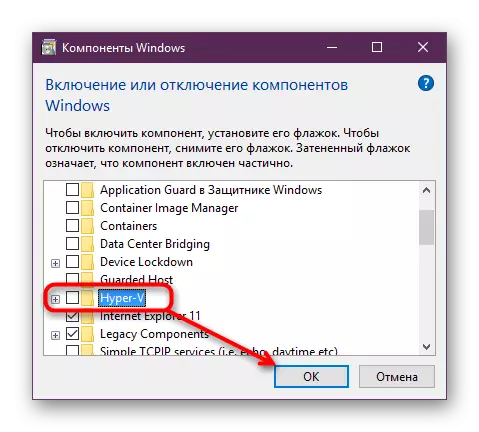
Windows 10дун акыркы версиясында кайра жүктөөнү талап кылбайт, бирок сиз аны талап кылсаңыз болот.
2-ыкма: Пауэрселл / буйрук линиясы
Ушундай эле аракеттерди "cmd" же анын юридикалыктейинче колдонсо болот. Ошол эле учурда, эки тиркеме үчүн тең командалар ар башка болот.
PowerShell
- Администратордун укуктары менен арызды ачыңыз.
- Буйрукту киргизиңиз:
Microsoft-Hyper-V-бардыгы
- Десактивациялоо процесси башталат, бир нече секунд талап кылынат.
- Аягында сиз статус менен кабарлоону аласыз. Кайра жүктөө кереги жок.
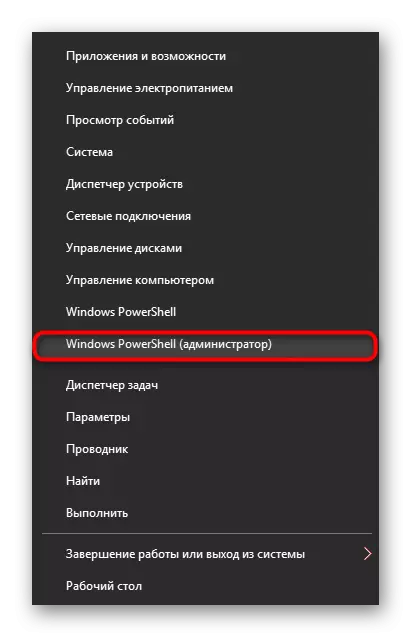
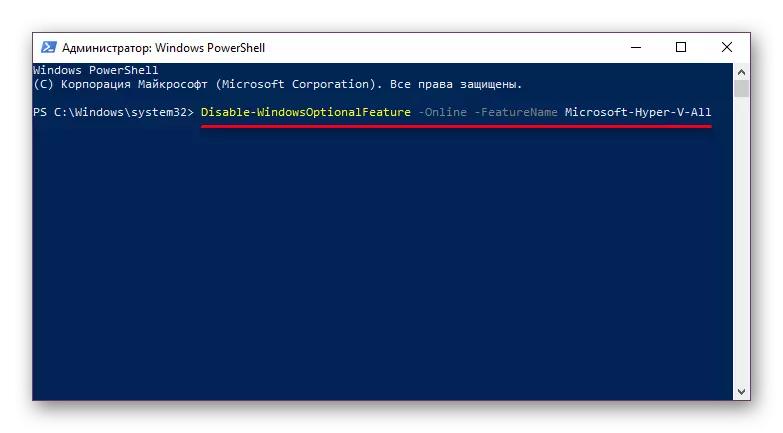
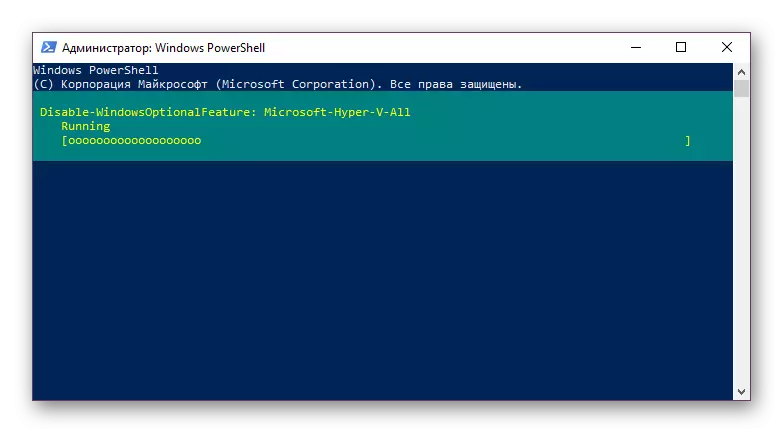
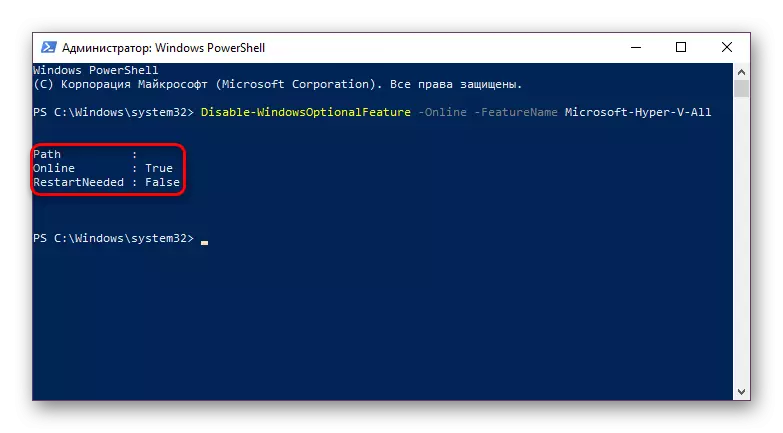
CMD.
"Буйрук сабында", жабык тутумдун тутумунун компоненттеринин репозиторийди колдонуу менен пайда болот.
- Аны административдик укуктар менен иштетиңиз.
- Көчүрүү жана төмөнкү буйрукту кыстарыңыз:
Dism.exe / Online / Disca-Picture: Microsoft-Hyper-V-баары
- Өчүрүү тартиби бир нече секунд талап кылынат жана аягында тиешелүү жазуу жүзүндө пайда болот. ЖК, дагы бир жолу, кереги жок.

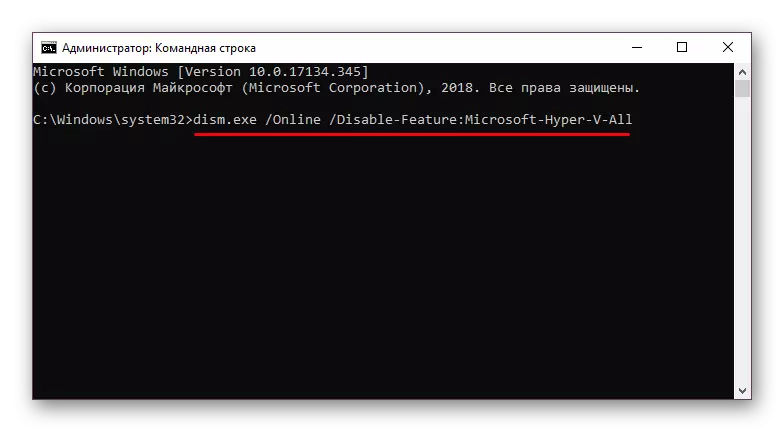
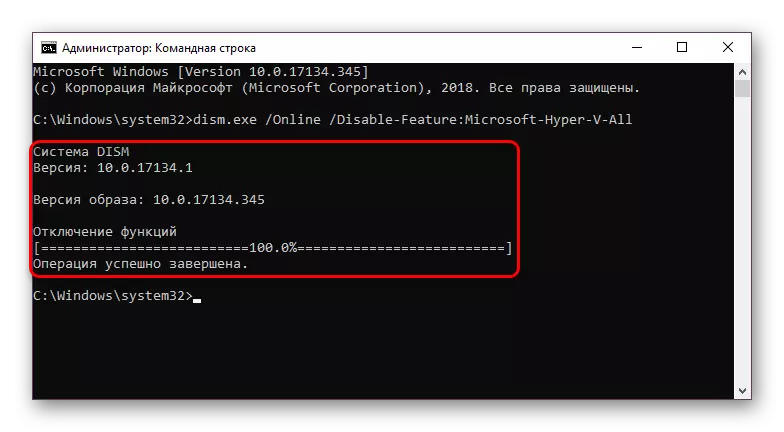
Hyper-V өчүрүлгөн жок
Айрым учурларда, колдонуучулар компонентти иштен чыгарууда көйгөй келип чыгышы мүмкүн: ал кабарлоону кабыл алат: биз компоненттерди аягына чыгарбайбыз "же гипер-v кийинчерээк активдүү болуп калганда, ал кайрадан активдүү болуп калат. Бул көйгөйдү тутумдарды жана атап айтканда тутумдарды жана сактагычтарды текшерүү жолу менен жок кыла аласыз. Командалык сызык аркылуу SFC жана DISM шаймандарын ишке киргизүү үчүн буйрук линиясы аркылуу сканерлеңиз. Дагы бир макалада биз ОСти кантип текшерип көрсөк болот, андыктан кайталабашыбыз керек, ошондуктан биз ушул макаланын толук нускасына шилтеме тапшырабыз. Анда сиз 2-ыкманы кезектештиришиңиз керек, андан кийин 3-ыкма.
Кененирээк маалымат: Каталар үчүн Windows 10 текшериңиз
Андан кийин, андан кийин өчүрүү маселеси жоголот, эгерде жок болсо, анда ОС иштин туруктуулугуна себеп болушу керек, бирок ката Спектри чоң болушу мүмкүн жана ал макаланын алкагына туура келбейт .
Биз гипер-v гипервизорун өчүрүү жолдору, ошондой эле анын иштен чыгарылышы мүмкүн эмес деген негизги себеп. Эгер сизде дагы деле көйгөйлөр болсо, анда ал жөнүндө комментарий жазыңыз.
